来源:www.uzhushou.cn 时间:2020-03-13 13:15
最近有位win8系统用户使用电脑对硬盘进行检测的时候发现,硬盘的读写频率非常高,用户想要降低硬盘读写频率,但是却不知道怎么操作,为此非常苦恼,那么win8硬盘读写频率太高怎么解决呢?下面为大家分享win8电脑硬盘读写频率太高的解决方法。
硬盘读写频率太高解决方法:
1、打开“控制面板”,然后在控制面板上依次打开“管理工具”-“服务”;如图所示:
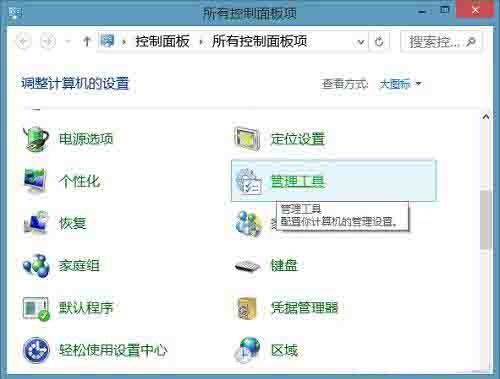
2、在打开的服务面板上,找到HomeGroupListener服务项并双击打开;如图所示:

3、接着在弹出的HomeGroupListener服务属性对话框上,设置启动类型为“禁用”;如图所示:
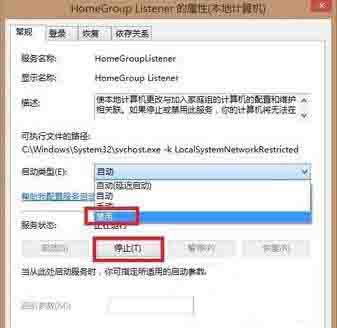
4、在服务状态处点击“停止”按钮,然后对HomeGroupProvider服务功能同样分别设置“禁用”和“停止”,再点确定按钮保存。
关于win8电脑硬盘读写频率太高的解决方法就为用户们详细分享到这里了,如果用户们使用电脑的时候碰到了同样的问题,可以参考以上方法步骤进行操作哦,希望本篇教程对大家有所帮助,更多精彩教程请关注u助手官方网站。
责任编辑:u助手:http://www.uzhushou.cn